Sosyal medya ve teknoloji forumlarında yaşadıkları sorunları dile getiren bazı Google Gboard kullanıcıları, uygulamanın düzgün çalışmamasından şikayet ediyor. Kullanıcı şikayetlerine göre uygulama stabil bir şekilde çalışmıyor ve kullanım sırasında uygulamadan atıyor. Sorun henüz net bir şekilde çözülememiş olsa da bazı geçici çözümler bulunuyor.
Öncelikle şunu belirtmeliyiz ki Gboard’da yaşanan sorun çoğunlukla Motorola ve Lenovo akıllı telefon kullanıcıları tarafından rapor edildi. Bu nedenle tüm akıllı telefon kullanıcılarının bu sorundan etkilendiği düşünülmüyor. Bununla birlikte siz de Gboard’ı kullandığınız sırada uygulamadan atma ya da stabil çalışmama gibi sorunlar yaşıyorsanız pratik ama geçici bir çözüm sunabiliriz.
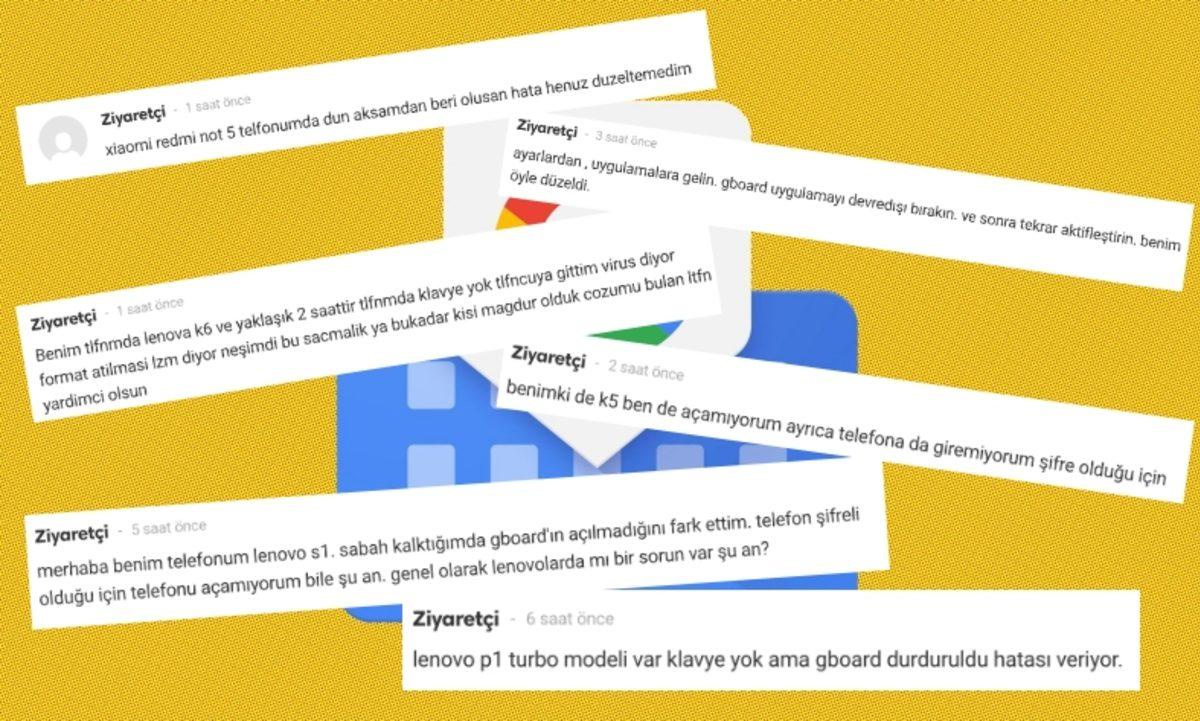
Yaşanan sorundan kurtulmak için size önerebileceğimiz ilk yöntem, uygulamayı güncellemek olacaktır. Ancak bazı kullanıcılar, uygulamayı güncellemelerine rağmen sorunun devam ettiğini dile getiriyorlar. Böyle bir durumda cihazınızın uygulama ayarlarından (Uygulamalar>Gboard>Depolama>Önbelleği Temizle) uygulama önbelleğini silmek işe yarayabilir.
Bazı Motorola ve Lenovo kullanıcıları, cihaz önbelleğini temizlemenin de Gboard’un uygulamadan atma ya da stabil çalışmama sorununu çözdüğünü belirtiyorlar. Bunun için ilk olarak ses kısma ve güç tuşuna aynı anda parmağınızı basılı tutarak cihazınızı kapatmalısınız. Ardından ses kısma tuşuna basılı tutarak cihazınızı Recovery Mode’a getirmelisiniz.

Güç tuşuna basılı tutup Android sembolünü gördükten sonra ses açma tuşuna basılı tutun ve güç tuşundan parmağınızı çekin. Açılan menüde aşağı yukarı gitmek için ses açma kısma tuşlarını kullanın. “wipe cache partition” seçeneğinin üzerine geldikten sonra güç tuşuna basın. Ardından gelen ekranda “Reboot system now” seçeneğinin üzerindeyken güç tuşuna bir kez daha basın.
Tüm bu işlemlerin ardından cihaz önbelleği temizlenmiş olacak. Gelen yorumlar bu işlemin ardından Gboard’un sorunsuz bir şekilde çalıştığı yönünde. Yine de tüm bu adımları uygulamak istemiyorsanız Gboard sorunu düzelene kadar farklı bir klavye uygulaması kullanmanızı tavsiye edebiliriz.








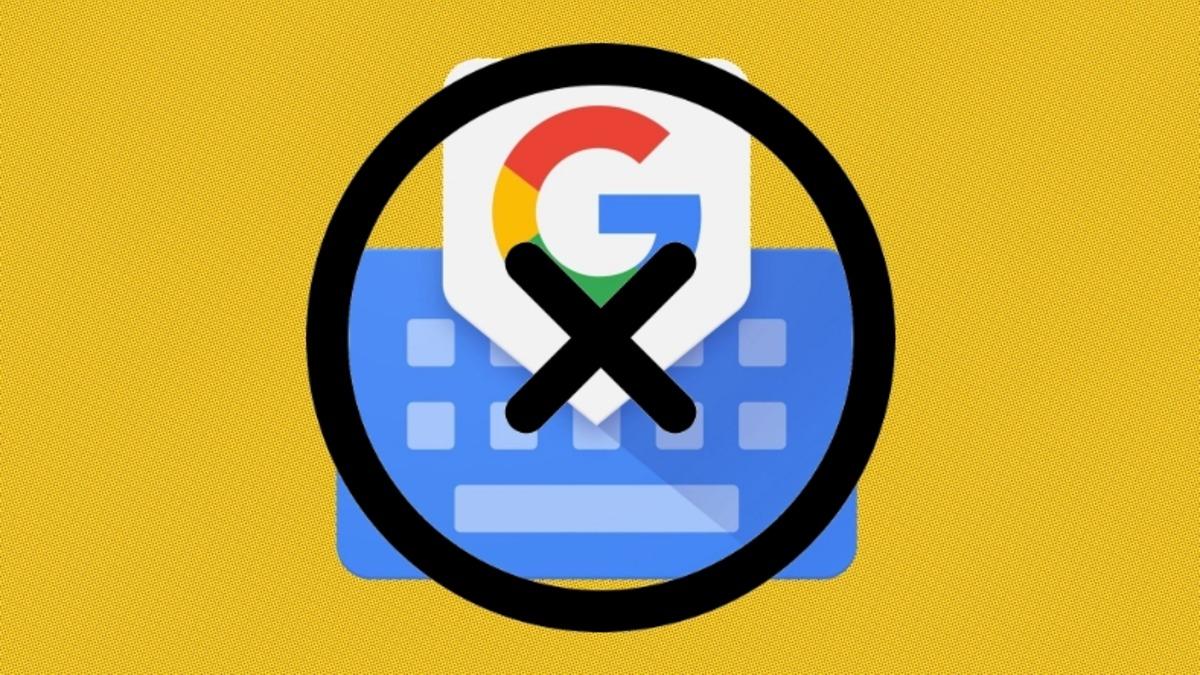

 Paylaş
Paylaş





 6
6




![[9-12 Ocak] 400 TL Değerindeki Oyun, Bu Hafta Sonu Steam'de Ücretsiz!](https://imgrosetta.webtekno.com/file/644092/644092-640xauto.jpg)


